12306上怎么退票
1、12306上怎么退票,就打开软件12306,如图。

2、接着我们选择点触下【订单】,如图。
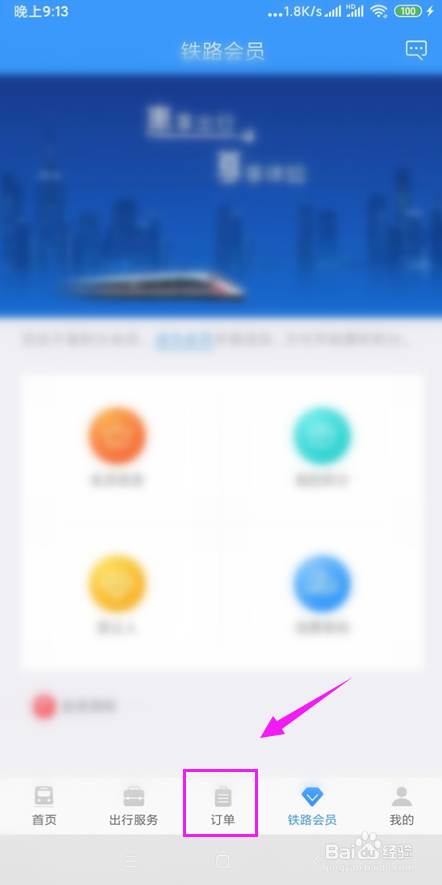
3、接着选择点触下【已支付】,如图。

4、接着选择点触下【为出行订单】中的【车票】,如图。
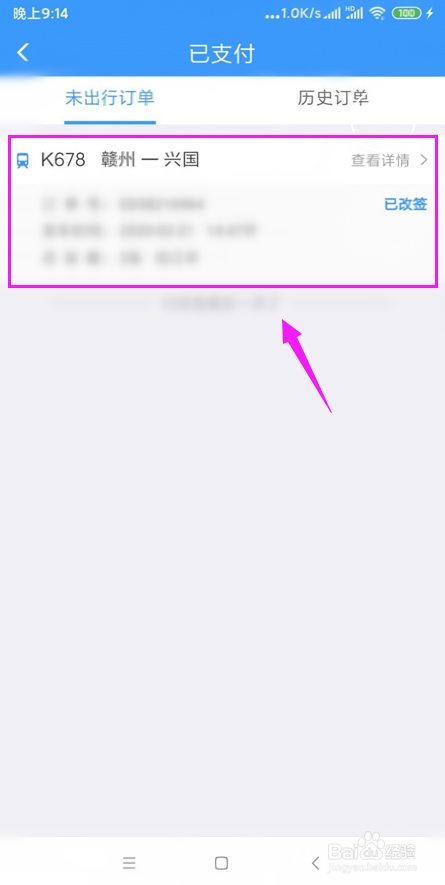
5、接着选择点触下【退票】,如图。

6、接着我们勾选要退的【车票】,选择【立即退票】,如图。
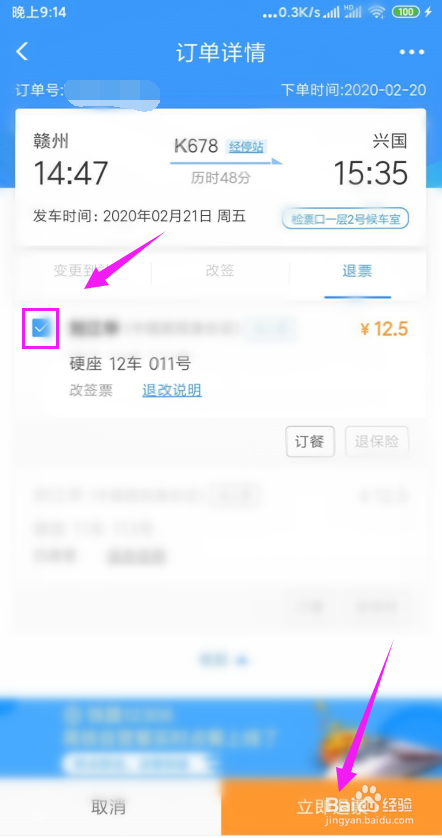
7、接着我们选择点触下【确定退票】,如图。

8、接着我们选择点触下【确定】,进入到退票过程,如图。
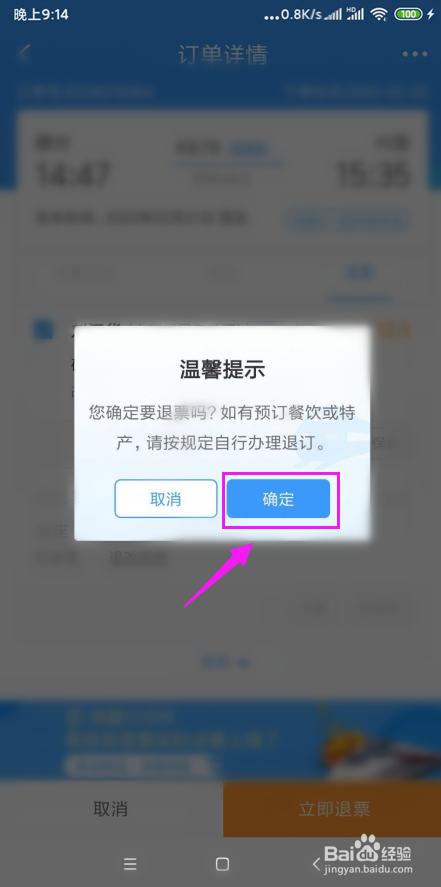
9、最后出现【退票成功】的提示,退款将打回之前支付的账户,如图。

1、12306上怎么退票,就打开软件12306,如图。

2、接着我们选择点触下【订单】,如图。
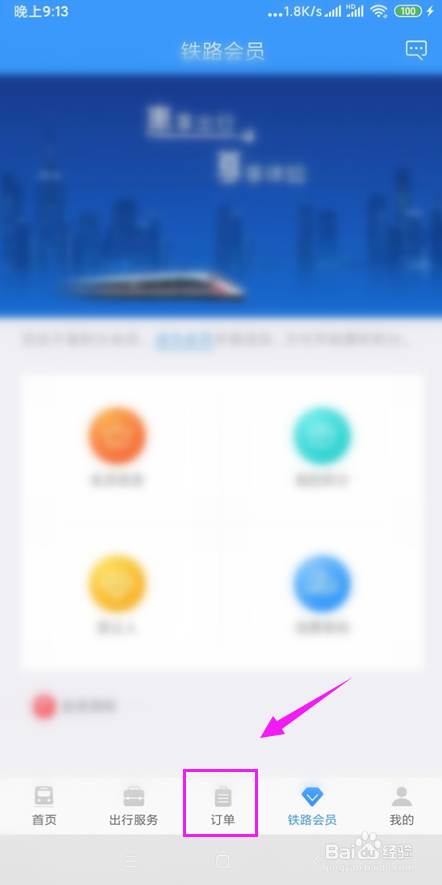
3、接着选择点触下【已支付】,如图。

4、接着选择点触下【为出行订单】中的【车票】,如图。
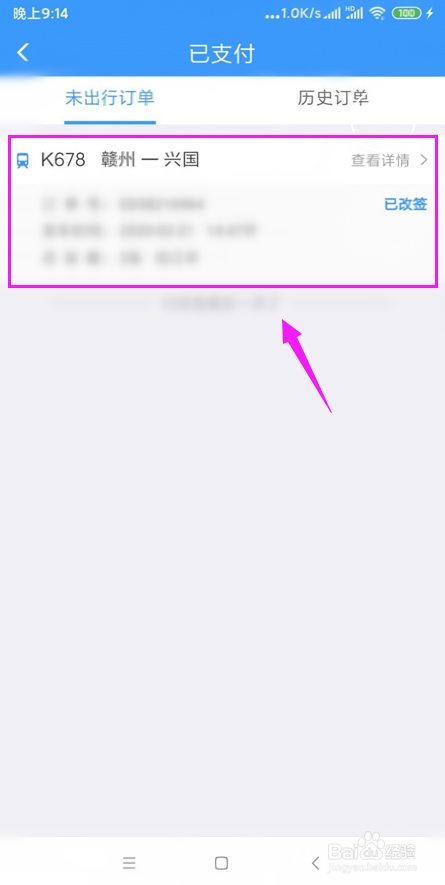
5、接着选择点触下【退票】,如图。

6、接着我们勾选要退的【车票】,选择【立即退票】,如图。
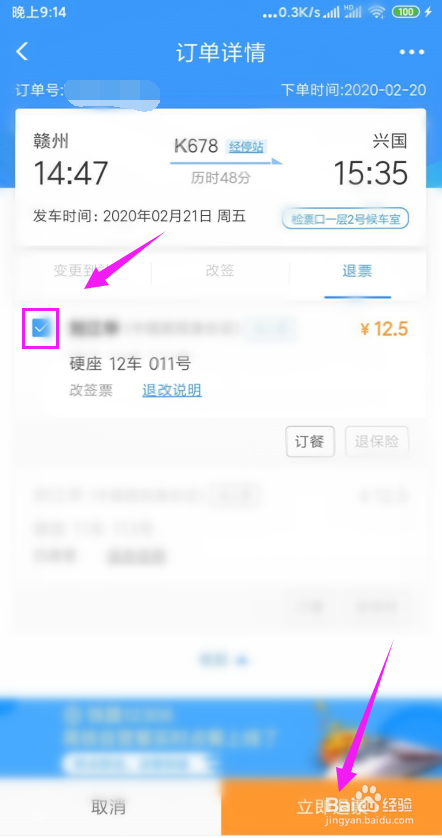
7、接着我们选择点触下【确定退票】,如图。

8、接着我们选择点触下【确定】,进入到退票过程,如图。
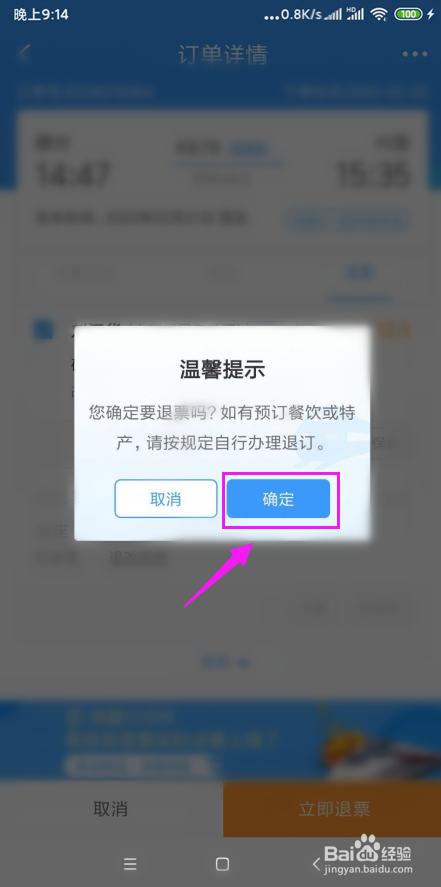
9、最后出现【退票成功】的提示,退款将打回之前支付的账户,如图。
